LEGO MINDSTORMS EV3: модуль, сенсорлар, моторлар және бағдарламалау блоктарына кіріспе


Лекция 1. LEGO mindstorms EV3 education робот техникасы алғашқы қадамдары
EV3 модулі
Экран EV3 модулінің ішінде не болып жатқандығын көрсетеді, және модульдің интерфейсін қолдануға мүмкіндік береді. Сонымен қатар ол, мәтін және сандық немесе графикалық жауаптарды сіздің бағдарламаңызға немесе тәжірибеге қосуға мүмкін береді. Мысалы, сіз салыстырмалы жауап үшін, көңілді түр (немесе мұңды түр) немесе математикалық есептеулердің («Экран» блогын пайдалану туралы қосымша ақпаратты EV3 бағдарламалық қамтамасыз етудің «Анықтама» мәзірінен таба аласыз) нәтижелері болып табылатын санды көрсетіп тұратындай етіп экранды бағдарламалап қоя аласыз.
Модульді басқару түйешіктері EV3 модулінің интерфейсі бойынша ауысуға мүмкіндік береді. Оларды сонымен қатар бағдарламалаушы белсендіргіш ретінде қолдануға болады. Мысалы, сіз роботты «Жоғары» түймешігін басылып тұрғанда, ол қолдарын көтеретіндей етіп, немесе оларды «Төмен» түймешігі басылып тұрғанда түсеретіндей етіп бағдарламалай аласыз (Қосымша ақпаратты «Модульді басқаруда түйешіктерді қолдану» тарауында қарай аласыз, EV3 бағдарламалық қамтамсыз ету мәзіріндегі «Анықтамада».
Модульді басқару түймешіктері
1. Артқа
Бұл түймешік әрекеттерді қайтару үшін, орындалып жатқан бағдарламаны тоқтату және EV3 модулі жұмысын аяқтау үшін қолданылады.
2. Орталық
Орталық түймешікті басу, әртүрлі сұраныстарды - жұмысты аяқтау, қажетті түзетулерді таңдау немесе модульдің қолданбалы бағдарламасында блоктарды таңдауды растайтынын (ОК) білдіреді. Мысалы, сіз бұл түймешікті жалаушаны орнату үшін баса аламыз.
3. Солға, Оңға, Жоғары, Төмен
Бұл төрт түймеше EV3 модулінің мазмұны бойынша ауысу үшін қолданылады.
Модуль жағдайының индикаторы , модульді басқару түймешіктерінің қасында орналасқан, EV3 модулінің ағымдық жағдайы туралы хабарлайды. Индикатордың түсі жасыл, қызғылт сары немесе қызыл болуы мүмкін, және ол жыпылықтауы мүмкін. Модуль жағдайының индикатордың келесідей кодтары бар:
Қызыл = жіберу, жаңару, жұмыстың аяқталуы
Қызыл жыпылықтаушы = бос емес
Қызғылт сары = хабарлау, дайын
Қызғылт сары жыпылықтаушы = хабарлау, жұмыс істейді
Жасыл = дайын
Жасыл соғып тұрушы = бағдарлама орындалуда
Сонымен қатар сіз, модуль күйінің индикаторын, әртүрлі шарттар (модуль деңгейі индикаторы блогын пайдаланған туралы толығырақ ақпарат EV3 бағдарламалық қамтамасыз етудің «Анықтама» мәзірінде келтірілген) орындалып жатқан уақытта, әртүрлі түстермен жанып, соғып тұратындай етіп бағдарламалай аласыз.
EV3 модуліне батарея орнату
EV3 модуліне AA/LR6 түрлі алты батареясы қажет. АА түрлі аккумуляторлы литий-ионды немесе шертпе батареяларды пайдалану ұсынылады.
АА түрлі батареяларды орнату үшін, бүйіріндегі екі пластикті тетікшеге басып, EV3 модулінің арт жағынан аккумуляторлы бөліктің қақпағын алыңыз. АА түрлі алты батареяны қойып, аккумуляторлы бөліктің қақпағын орнына орнатыңыз.
Батареялар туралы кейбір маңызды мағлұматтар:
+ Әртүрлі батареяларды ешқашан бірге қолданбаңыз (оған қоса, ескісі мен жаңасын араластырмаңыз) .
+ Ол қолданылмаған кезде, EV3 модульінен батареяларды алып тастаңыз.
+ Зақымдалған батареяларды мүлдем қолданбаңыз.
+ Үлкендердің қадағалауымен, сәйкес келетін қуаттандырғыш қондырғысын пайдаланыңыз.
+ Қуаттандыру қажет емес батареяларды, қуаттандыруға тырыспаңыз.
Ескерту. Егер, батарея қуатының деңгейі төмен болса, онда модуль жағдайының индикаторы «Бастау» түймесін басқаннан кейін де қызыл болып қала береді, алайда экранда осы уақытқа дейін «Іске қосу» көрсетіліп тұр.
Энергия үнемдеу тәсілдері
+ Модуль қолданылмай тұрғанда, батареяны уақытша алып тастаңыз. Батареяның әрбір жиынтығын, оларды бірге қолдануға болатындай, жеке контейнерде сақтаңыз.
+ Дыбыстың қаттылығын азайтыңыз.
+ Ұйқы кезең параметрін түзеңіз.
+ Қолданылмаған кезде, Bluetooth бен Wi-Fi ағытыңыз.
+ Моторларды пайдасыз тоздырудан аулақ болыңыз.
EV3 модульінің қосылуы
EV3 модулін қосу үшін, ортаңғы түймені басыңыз. Түймені басқаннан кейін, модуль күйінің қызыл индикаторы жанады және іске қосу терезесі шығады.
Индикатор жасыл болғанда, сіздің EV3 модульіңіз жұмысқа дайын.
EV3 модульін сөндіру үшін, «Артқа» түймесін, жұмыстың аяқталуы терезесін көрмегенше басыңыз.
«Х үзу» үлгісі таңдалатын болады. «Оңға» түймесінің көмегімен «Қабылдау» нұсқасын таңдап алыңыз, кейін орталық түймені басыңыз (ОК) . Енді сіздің EV3 модульіңіз сөндірулі. Х нұсқасы таңдалғанда, егер де сіз ОК бассаңыз, сіз «Соңғысын жіберу» терезесіне қайта ораласыз.
Лекция 2. LEGO роботтарында т етіктерді қолдану
Түс тетігі
Түс тетігі - бұл, тетіктің бет жағындағы шағын терезеге түсетін, жарықтың жарқындығы немесе түстерді анықтай алатын, сандық тетік. Бұл тетік, үш түрлі режимде жұмыс істей алады: «Түс» режимінде, «Шағылысқан жарық жарқындығы» режимінде және «Сыртқы жарықтану жарқындығы» режимінде.
«Түс» режимінде түс тетігі, жеті түсті ажырата алады: қара, көк, жасыл, сары, қызыл, ақ және қоңыр, сонымен қатар түссіздікті. Бұл, түсті ажырату қабілеті, сіздің роботыңыздың түсті доптар мен кубиктарды сұрыптап, өзінің тапқан түстерінің атауларын атап немесе қызыл түсті көріп әрекетін тоқтататындай етіп бағдарламаланылуы мүмкін екендігін білдіреді.
«Шағылысқан жарық жарқындығы» режимінде түс тетігі, қызыл түс шығаратын шамнан шағылысқан жарықтың жарқындығын анықтайды. Тетік, 0 ден (өте қараңғы) 100 дейінгі (өте ашық) шкаласын қолданады. Бұл, сіздің роботыңыздың қара сызық пайда болғанша ақ қабатпен қозғалып немесе идентификациялық карточкасын түсті кодпен түсіндіретіндей етіп бағдарламалануы мүмкін екендігін білдіреді.
«Сыртқы жарықтандыру жарқындығы» режимінде түс тетігі, қоршаған ортадан терезеге кіретін, мысалы күн сәулесі немесе шам сәулесінің жарық күшін анықтайды. Тетік, 0 ден (өте қараңғы) 100 дейінгі (өте ашық) шкаласын қолданады. Бұл, сіздің роботыңыздың таңертең күн шыққанда белгі беріп немесе егер жарық сөнсе әрекетін тоқтататындай бағдарламалануы мүмкін екендігін білдіреді.
Түс тетігін іріктеу кеңістігі 1 кГц/с құрайды.
«Түс» немесе «Шағылысқан жарық жарқындығы» режимін таңдау кезінде нақты дәлдік үшін, тетікті дұрыс бұрышта, зерттелуші қабатқа жақын, бірақ оған тимей ұстау қажет.
Қосымша ақпарат, EV3 бағдарламалық қамтамасыз етудің «Анықтама» мәзірінде «Түс тетігін пайдалану» бөлімінде келтірілген.
Жанасу тетігі
Жанасу тетігі - бұл, қай кезде тетіктің қызыл түймесі басулы екендігін, қай кезде жіберулі екендігін анықтай алатын аналогты тетік. Бұл, жанасу тетігін, басу, жіберу және шертпе (басу және жіберу) үш шартына байланысты әрекет етуге бағдарламалауға болатындығын анықтайды.
Жанасу тетігінің енгізулерін қолдана роботты, қолын созғанда және бір нәрсемен жанасқанда (басу) сезінетін, соқыр адам қабылдай алатын әлемді қабылдай алатындай етіп бағдарламалауға болады.
Сіз, роботты астындағы қабатқа қыстырылған жанасу тетігімен бірге құрай аласыз. Сіз, роботты үстел шетінен сырғып кететін (тетік жіберілген кезде) сәтті сезінетіндей (Тоқта!) етіп бағдарламалай аласыз.
Соғыс роботы, қарсылас шегінгенге дейін, өз қарсыласына қарай алға жылжуын жалғастыратындай етіп бағдарламаланылуы мүмкін. Бұл әрекет жұбы - басу және кейін жіберу - шертпе құрады.
Қосымша ақпарат, EV3 бағдарламалық қамтамасыз етудің «Анықтама» мәзірінде «Жанасу тетігін пайдалану» бөлімінде келтірілген.
Инфрақызыл тетік және жойылған инфрақызыл шамшырақ
Инфрақызыл тетік - бұл, тұтас нысандардан шағылысқан инфрақызыл түсті ажырата алатын санды тетік. Ол, жойылған инфрақызыл шамшырақтан жіберілген, инфрақызыл жарық белгілерді де таба алады.
Инфрақызыл тетікті үш түрлі режимде пайдалануға болады: жақындау режимінде, шамшырақ режимінде және қашықтық режимде.
Жақындау режимі
Жақындау режимінде инфрақызыл тетік, осы нысанмен тетік арасындағы қашықтықты анықтау үшін, нысаннан кері шағылысқан жарық толқындарын пайдаланады. Ол сантиметрлер мен дюймдерді емес, 0 ден бастап (өте жақын) 100-ге дейінгі мәндерді қолдана отыра, арақашықтықты хабарлайды. Тетік, нысанның көлемі мен формасына байланысты, 70 cм алыста орналасқан нысандарды таба алады.
Қосымша ақпарат, EV3 бағдарламалық қамтамасыз етудің «Анықтама» мәзірінде «Инфрақызыл тетіктің жақындау режимі» бөлімінде келтірілген.
Лекция 3. LEGO роботтарында тетіктерді қолдану
Шамшырақ режимі
Өшірілген инфрақызыл шамшырағының төртеуінен бірін, қызыл каналдарды ауыстырудың көмегімен таңдап алыңыз. Инфрақызыл тетік, өз алдына жоюға шамамен 200 см дейінгі бағытта, өз бағдарламаңызда көрсететін, арнаға сәйкес шамшырақ белгісін табады.
Тауып алғаннан кейін тетік, шамшыраққа дейінгі жалпы қашықтық (жақындау) және бағытын (бағыт) бағалай алады. Осы ақпаратты пайдалана отырып, сіз роботты, өшірілген инфрақызыл шамшырақты ізделуші мақсат ретінде қолданып, тығылмақ ойнайтындай етіп бағдарламалай аласыз. Бағыты -25 тен 25 дейінгі көлемде көрсетілетін болады, оған қоса 0, шамшырақ инфрақызыл тетіктің дәл алдында тұр деп көрсетеді. Жақындау, 0 ден 100 дейінгі көлеммен көрсетілетін болады.
Қосымша ақпарат, EV3 бағдарламалық қамтамасыз етудің «Анықтама» мәзірінде «Инфрақызыл тетіктің режимі» бөлімінде келтірілген.
Өшірілген инфрақызыл шамшырақ - бұл. қолда ұстауға болатын немесе басқа LEGO® моделіне кіріктірі алатын жеке құрылғы. Оған ААА типті екісілітілік батареялар қажет. Өшірілген инфрақызыл шамшырақты қосы үшін, құрылғының жоғарында орналасқан «Шамшырақ режимі» түймешесін басыңыз. Жасыл жарықдиодты индикатор жанады, ол құрылғы белсенді және үнемі белгі беріп тұрғандығын білдіреді. «Шамшырақ режимі» қайталап басқан кезде, ол сөніп қалады (әрекетсізіктен кейін шамшырақ автоматты түрде сөнеді) .
Қашықтық режим
Сіз, сонымен қатар өшірілген инфрақызыл шамшырақты, өз роботыңызды қашықтықтан басқару үшін қолдана аласыз. Қашықтық режимінде жұмыс жасай отырып, инфрақызыл тетік, шамшырақты қандай түймешік (немесе түймешіктер комбинациясы) басылып тұрғандығын анықтай алады. Барлығы, он бір мүмкін түймешіктер комбинациясы бар:
- = Ешқандай түймешік (және шамшырақ режимі сөндірулі)
- = Түймешік 1
- = Түймешік 2
- = Түймешік 3
- = Түймешік 4
- = және түймешік 1, және түймешік 3
- = және түймешік 1, және түймешік 4
- = және түймешік 2, және түймешік 3
- = және түймешік 2, және түймешік 4
- = Шамшырақ режимі қосылып тұр
- = және түймешік 1, және түймешік 2
- = және түймешік 3, және түймешік 4
Қосымша ақпарат, EV3 бағдарламалық қамтамасыз етудің «Анықтама» мәзірінде «Қашықтық режимі» бөлімінде келтірілген.
Тетіктерді және моторларды іске қосу
Моторлар және тетіктер жұмыс істеуі үшін, олар EV3 модуліне қосылып тұруы тиіс.
Жалпақ қара жалғастырушы кабельдердің көмегімен тетіктерді EV3 модуліне, 1, 2, 3 және 4 енгізу порттарын қолдана отыра қосыңыз.
Егер, сіз EV3 модулі компьютерге қосылмай тұрған кезде, бағдарламаларды құратын болсаңыз, бағдарламалық қамтамасыз ету тетіктерге әдепкі қалпы бойынша порттарды тағайындайды. Әдепті қалыптары бойынша порттар келесідей тағайындалатын болады:
Порт 1: Жанасу тетігі
Порт 2: тетік жоқ
Порт 3: Түс тетігі
Порт 4: Инфрақызыл тетік
Егер бағдарламалау кезінде, EV3 компьютерге қосылып тұрса, бағдарламалық қамтамасыз ету әрбір тетік және мотор үшін қандай порт қолданылып тұрғандығын автоматты түрде анықтайды.
Жалпақ қара жалғастырушы кабельдердің көмегімен моторларды EV3 модуліне, A, B, C және D шығару порттарын қолдана отыра қосыңыз.
Тетіктермен сияқтың егер EV3 модулі, сіз бағдарлама жазып жатқанда қосылып тұрмаса, әрбір моторға порт әдепкі қалпы бойынша тағайындалады. Әдепті қалыптары бойынша порттар келесідей тағайындалатын болады:
Порт A: Ортаңғы мотор
B және C порттары: екі үлкен мотор
Порт D: үлкен мотор
Егер бағдарламалау кезінде, EV3 компьютерге қосылып тұрса, бағдарламалық қамтамасыз ету сәйкес порт қолданылып тұрғандығын автоматты түрде анықтайды.
EV3 модульдерінің компьютерге қосылуы
Bluetooth немесе Wi-Fi пайдаланып, USB-сым көмегімен немесе сымсыз байланыс арқылы компьютерге EV3 модулін қос.
USB-кабель
Компьютерге EV3 модулін (D портының жанында орналасқан) қосу үшін, USB-сым алып, Mini-USB шетін портқа қойыңыз. USB жалғағышын компьютерге қосыңыз.
Bluetooth - сымсыз қосылу
Егер сіздің компьютеріңізде кіріктірілген Bluetooth адаптері болмаса, сізге USB- Bluetooth адептері қажет болады.
Bluetooth қосылуын өз компьютеріңізге орнатыңыз
Сіз, EV3 бағдарламалық қамтамасыз ету іске қосылған, компьютер және EV3 модульінің арасында Bluetooth бойынша байланыс орнатқанға дейін, EV3 модульінде Bluetooth-ды қосу қажет. Сәйкес нұсқаулықтар 27 бетте келтірілген.
Сіз, EV3 модульінде Bluetooth-ды қосқаннан кейін, оны енді компьютерге және EV3 бағдарламалық қамтамасыз етуге қосуға болады.
- Ең бірінші, EV3 модулі қосылып тұрғанына көз жеткізіңіз.
- EV3 бағдарламалық қамтамасыз етуде жаңа немесе бар бағдарламаны ашыңыз (сәйкес бұйрықтар 31 беттегі «EV3 бағдарламалық қамтамасыз ету» тарауында келтірілген) .
- Экранның оң жақ төменгі бөлігіндегі аппаратты саймандар бетіне өтіңіз - егер жиналып тұрса терезені жазыңыз (аппаратты саймандар беті туралы қосымша ақпаратты 38 беттен қараңыз) .
- «Қол жетімді модульдер» бетбелгісін таңдаңыз. Егер сіздің EV3 модульіңіз тізімде әлі көрсетілмесе, EV3 модулін табу үшін «Жаңарту» түймесін басыңыз және пайда болған Bluetooth терезесінде жалауша орнатыңыз.
- EV3 модуліне қолмен қосылу сұранысын растаңыз, одан әрі ену кілтін енгізіп, ортаңғы түймені (ОК) басыңыз. Ену кілті әдеттегідей: 1234. Осы әрекеттерді EV3 бағдарламалық қамтамасыз етуде қайталаңыз.
- Енді қосылу орнатылды және EV3 модулінің (Bluetooth пиктограммасы жанындағы) экранының жоғарғы сол жақ бөлігінде, қосылғандығын растайтын «<>» таңбаша шығады.
EV3 модулін компьютерден ағыту үшін, аппаратты саймандар бетіндегі «Жаңарту» түймесінің жанындағы «Сөндіру» түймесін басыңыз.
EV3 модульіндегі Bluetooth түзетулері туралы қосымша ақпарат 27 бетте келтірілген.
Wi-Fi- Сымсыз қосылу
Wi-Fi -ды қосу үшін алғашқы қадам болып USB-Wi-Fi адаптерін алу болып табылады. Сәйкес адаптерлер тізімін LEGO® MINDSTORMS® (www. LEGO. com/mindstorms) веб-сайтынан алуға болады.
Орнатуды бастау үшін сіз, сымсыз желіге қолжетімді болуыңыз керек және желі атауы мен оның құпия сөзін білуіңіз керек.
Егер, EV3 бағдарламалық қамтамасыз ету ашық болса, оны жауып, компьютердің USB-портын пайдаланып, EV3 модуліне Wi-Fi адаптерін орнатыңыз.
EV3 модулін желіге қоса алар алдында сіз, EV3 модульінде Wi-Fi қосуыңыз керек. Сәйкес нұсқаулықтар 29 бетте келтірілген.
EV3 модульдерінің компьютерге желіге қосылуы
Түзетулер терезесінде Wi-Fi таңдап, «Жоғары» және «Төмен» пернелері көмегімен «Қосылу» таңдап, ортаңғы нүктені (ОК) басыңыз. Енді EV3 модулі, Wi-Fi қолжетімді желілерін іздейді және оларды тізімде көрсететін болады.
«Жоғары» және «Төмен» түймелерінің көмегімен көшіп отырып, тізімнен өз желіңізді табыңыз. Егер, EV3 модулі өз желіңізге қосылмаса (белгілеумен белгіленген), ортаңғы түйме көмегімен өз желіңізді таңдаңыз.
Пайда болған «Желі» сұхбат терезесінде «Қосу» тармағын таңдап, ОК (орталық нүкте) басыңыз. Ары қарай сізден, көшіп отыруға «Солға», «Оңға», «Жоғары» және «Төмен» түймелерін қолдана отырып, шифрлау түрі және желілік құпия сөзді енгізуді сұрайды (бұл жағдайда регистр маңызды емес) .
Сіз, дұрыс құпия сөз енгізгеннен кейін, растау үшін құсшаны басыңыз. Енді сіз желіге қосылатын боласыз.
Егер, EV3 модулі іздеу жүргізе тұра, сіздің желіңізді таппаса, желі жасырын болуы мүмкін. Жасырын желіге қосылу үшін, «Жасырындарды қосу» тармағын таңдаңыз.
Одан кейін сізді, қосқыңыз келетін жасырын желінің атауы, шифрлау түрі және құпия сөзді енгізуді сұрайды (бұл жағдайда регистр маңызды емес) . Бұдан кейін, EV3 модулі жасырын желіге қосылады және желі желілер тізіміне қосылады.
Лекция 4. LEGO роботтарының құралдары және блогтары
Үлкен мотор
Үлкен мотор - бұл, күшті «ақылды» мотор. Онда, нақты бақылау үшін, 1 градус қол жетімдісі бар, орнатылған айналу тетігі бар. Үлкен мотор, сіздің роботтарыңыздағы сулы платформа рөлін орындау үшін оңтайластырылған.
EV3 бағдарламалық қамтамасыз етуде, «Рөлдік басқару» немесе «Моторларды тәуелсіз басқару» бағдарламалық блоктарын қолдана отырып, екі мотордың жұмыстарын бір уақытта байланыстыруға болады.
Ортаңғы мотор
Ортаңғы мотордың айналмалы кіріктірілген айналу тетігі бар (1 градус айналымымен) бірақ, ол үлкен моторға қарағанда кішкентай және жеңіл. Бұл оның үлкен моторға қарағанда әлде қайда тезірек әсер ете алады.
Ортаңғы моторды, ол қосылып және сөніп, қуат деңгейін бақылап отыратын, анықталған уақыт ағымы ішінде жұмыс істейтін немесе анықталған айналым санын орындайтындай етіп бағдарламалауға болады.
Екі моторды салыстырыңыз:
+ Үлкен мотор, жұмыс істеп тұрған моторда 20 Нсм және жіберу сәтінде 40 Нсм айналмалы кезеңімен, 160-170 айн/мин жылдамдықпен жұмыс істейді (баяулау, бірақ күштірек) .
+ Орташа мотор, жұмыс істеп тұрған моторда 8 Нсм және жіберу сәтінде 12 Нсм айналмалы кезеңімен, 240-250 айн/мин жылдамдықпен жұмыс істейді (жылдамырақ, бірақ аз күшпен) .
+ Екі мотордың екеуіде автоматты идентификацияны ұстайды.
Бағдарламалауда айналу тетігін пайдалану туралы қосымша ақпаратты, EV3 бағдарламалық қамтамасыз етудің «Анықтама» мәзірінде «Мотордың айналу тетігін пайдалану» бөлімінен қарау.
Лекция 5. Әрекеттер блоктары.
- Бірізді әрекеттер блоктары.
- EV3 модулі блоктарында циклды қолдану. (Басы, Күту, Егер . . . онда, Циклді үзу)
РЕЖИМДЕР
Логикалық режим
Логикалық режимде «Егер . . . онда» блогы логикалық кірістің мәнінің негізінде «Ақиқат» нұсқауы мен «Өтірік» нұсқауының арасын таңдайды. Сіз бағдарламалық кез-келген блоктан логикалық шығысты ажырата аласыз және деректер шинасын пайдалана отырып логикалық кіріске қоса аласыз.
Бағдарламалық мысалдар: «Салыстыру блогын» қараңыз.
«Мәтін» режимі
Мәтін режимінде «Егер . . . онда» блогы сіз көрсеткен екі немесе одан да артық мәтіндік мәндері бар «Мәтін» кірісінің мәнін салыстырады, әр мән үшін нұсқау қарастырылған. «Мәтін» кірісіне сәйкес келетін мәні бар нұсқау орындалатын болады. Бір де бір мән сәйкес келмеген жағдайда сөзсіз келісім бойынша нұсқау орындалатын болады.
Бірнеше нұсқауларды құру туралы ақпаратты алу үшін жоғарыдағы «Көптеген мәндерді тексеру» бөлімін қараңыз. «Мәтін» режиміндегі әр нұсқаның мәтіндік мәні бар, оны сіз «Нұсқаудың мәні» өрісіне тікелей енгізе аласыз.
Мысал
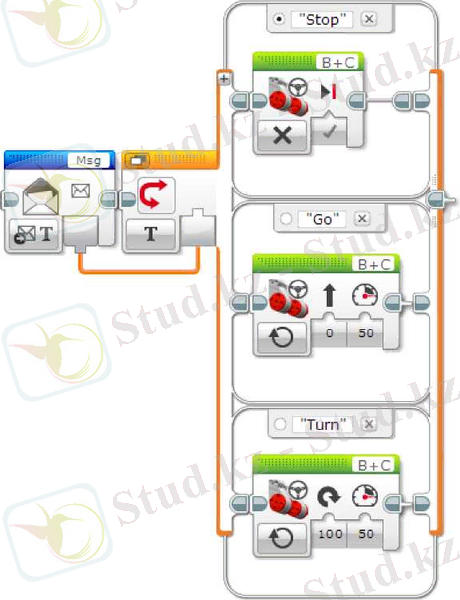
Осы мысалда «Егер . . . онда» блогы «Мәтін» режимінде алынған хабарламаларға байланысты үш түрлі нұсқаулардың арасында таңдау үшін хабарламалармен алмасудың блогының шығысын пайдаланады.
Сандық режим
Сандық режимінде «Егер . . . онда» блогы сіз көрсеткен екі немесе одан да артық сандық мәндері бар «Сандық мән» кірісінің мәнін салыстырады, әр мән үшін нұсқау қарастырылған. «Сан» кірісіне сәйкес келетін мәні бар нұсқау орындалатын болады. Бір де бір мән сәйкес келмеген жағдайда сөзсіз келісім бойынша нұсқау орындалатын болады.
Бірнеше нұсқауларды құру туралы ақпаратты алу үшін жоғарыдағы «Көптеген мәндерді тексеру» бөлімін қараңыз. Сандық режиміндегі әр нұсқаның сандық мәні бар, оны сіз «Нұсқаудың мәні» өрісіне тікелей енгізе аласыз.
Мысал
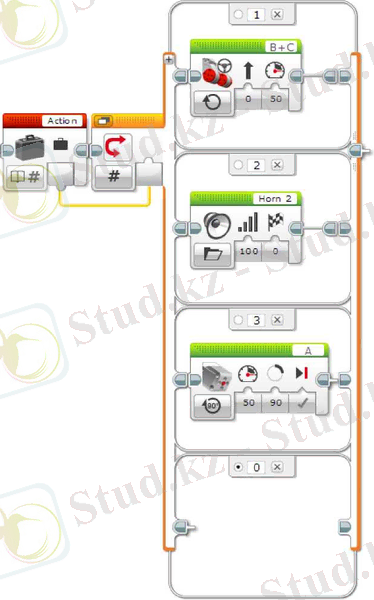
Осы мысалда «Егер . . . онда» блогы сандық режимде үш түрлі нұсқаулардың арасынан таңдау үшін «Ауыспалы» шығысын пайдаланады. «Егер . . . онда» блогының сөзсіз келісімі бойынша нұсқау бос, сондықтан егер «Әрекет ету» ауыспалы мәні 1, 2 немесе 3 құрамаса, онда ауыспалы блок ешқандай әрекет жасамайды.
«ЕГЕР . . . ОНДА» БЛОГЫНЫҢ КӨЛЕМІН ӨЗГЕРТУ
Әдетте, «Егер . . . онда» блогы нұсқаудың ішінде орналасқан, ауыстырылатын бағдарламалық жаңа блоктардың қамтылуы үшін автоматты түрде кеңейеді. Қажетіне қарай, сіз блоктың көлемін қолмен өзгерте аласыз. «Егер . . . онда» блогында нұсқаудың көлемін өзгерту үшін жазық түрде «Егер . . . онда» блогының сол жақ немесе оң жақ шетінде, көлемін өзгерткіңіз келетін нұсқаудың қасына басыңыз, сосын сыртта орналасқан көлемді өзгертудің маркерлерін орналастырыңыз.
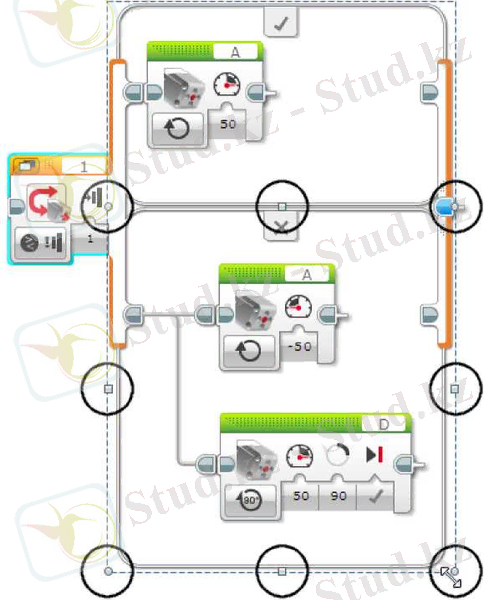
Кеңестер мен ойға салулар
Қосымшалары бар режимде барлық нұсқалардың көлемдері бірдей болып табылады. Бір нұсқаудың көлемі ұлғайған кезде барлық нұсқаулар дәл сондай көлем болып табылады.
КІРІСТЕР
«Егер . . . онда» блогына қол жетімді кірістер, таңдалған режимге тәуелді болады. Сіз тура блоктың өзінде кірістің мәндерін енгізе аласыз. Немесе, нұсқау ретінде, басқа бағдарламалық блоктардың шығыстарынан деректердің шиналары бойынша беруге болады.
... жалғасы- Іс жүргізу
- Автоматтандыру, Техника
- Алғашқы әскери дайындық
- Астрономия
- Ауыл шаруашылығы
- Банк ісі
- Бизнесті бағалау
- Биология
- Бухгалтерлік іс
- Валеология
- Ветеринария
- География
- Геология, Геофизика, Геодезия
- Дін
- Ет, сүт, шарап өнімдері
- Жалпы тарих
- Жер кадастрі, Жылжымайтын мүлік
- Журналистика
- Информатика
- Кеден ісі
- Маркетинг
- Математика, Геометрия
- Медицина
- Мемлекеттік басқару
- Менеджмент
- Мұнай, Газ
- Мұрағат ісі
- Мәдениеттану
- ОБЖ (Основы безопасности жизнедеятельности)
- Педагогика
- Полиграфия
- Психология
- Салық
- Саясаттану
- Сақтандыру
- Сертификаттау, стандарттау
- Социология, Демография
- Спорт
- Статистика
- Тілтану, Филология
- Тарихи тұлғалар
- Тау-кен ісі
- Транспорт
- Туризм
- Физика
- Философия
- Халықаралық қатынастар
- Химия
- Экология, Қоршаған ортаны қорғау
- Экономика
- Экономикалық география
- Электротехника
- Қазақстан тарихы
- Қаржы
- Құрылыс
- Құқық, Криминалистика
- Әдебиет
- Өнер, музыка
- Өнеркәсіп, Өндіріс
Қазақ тілінде жазылған рефераттар, курстық жұмыстар, дипломдық жұмыстар бойынша біздің қор #1 болып табылады.



Ақпарат
Қосымша
Email: info@stud.kz